WMVとは
WMVは、Windows Media Videoの略で、Microsoftが開発した圧縮動画形式です。ファイルサイズと動画品質のバランスが取れているため、オンラインでの共有やストリーミングに最適です。通常、WMVはWindows Media Playerやその他のMicrosoft製のプレーヤーで使用されます。
なぜWMVから音声を削除するのか
元々のWMV動画の音質が悪い場合や、背景ノイズが大きすぎる場合があります。音声を削除することで、より高品質な音声に差し替えることができます。また、動画に新しい音声を追加したい場合も、既存の音声を削除する必要があります。
WindowsでWMVから音声を削除するには?以下では、信頼できる2つのツールを紹介します。続けてお読みください!
WMVから音声を削除する方法
WMVから音声を削除するための、簡単で無料な2つの方法を紹介します。
方法1.MiniTool MovieMakerを使用する
MiniTool MovieMakerは、WMV、MP4、WEBM、3GP、FLV、MPGなど、さまざまな形式の動画から音声を削除できる強力で無料の動画編集ソフトウェアです。直感的なインターフェイスを備えており、すべての機能に簡単にアクセスできます。
さらに、MiniTool MovieMakerには、トリミング、クロップ、分割、回転、逆再生など、さまざまな動画編集機能があります。広告やバンドル、ウォーターマークがなく、快適なユーザー体験を提供します。
それでは、以下の手順に従ってWMVから音声を削除しましょう。
1.MiniTool MovieMakerをダウンロードしてインストールする
MiniTool MovieMakerのダウンロードを開始するには、下のボタンをクリックしてください。次に、セットアップの指示に従ってコンピューターにインストールを完了させ、その後アプリケーションを起動します。
MiniTool MovieMakerクリックしてダウンロード100%クリーン&セーフ
2.WMV動画をMiniTool MovieMakerに追加する
「New Project」をクリックして、MiniTool MovieMakerの編集ページに入ります。次に、「Import Media Files」オプションをクリックして、対象のWMV動画を追加します。
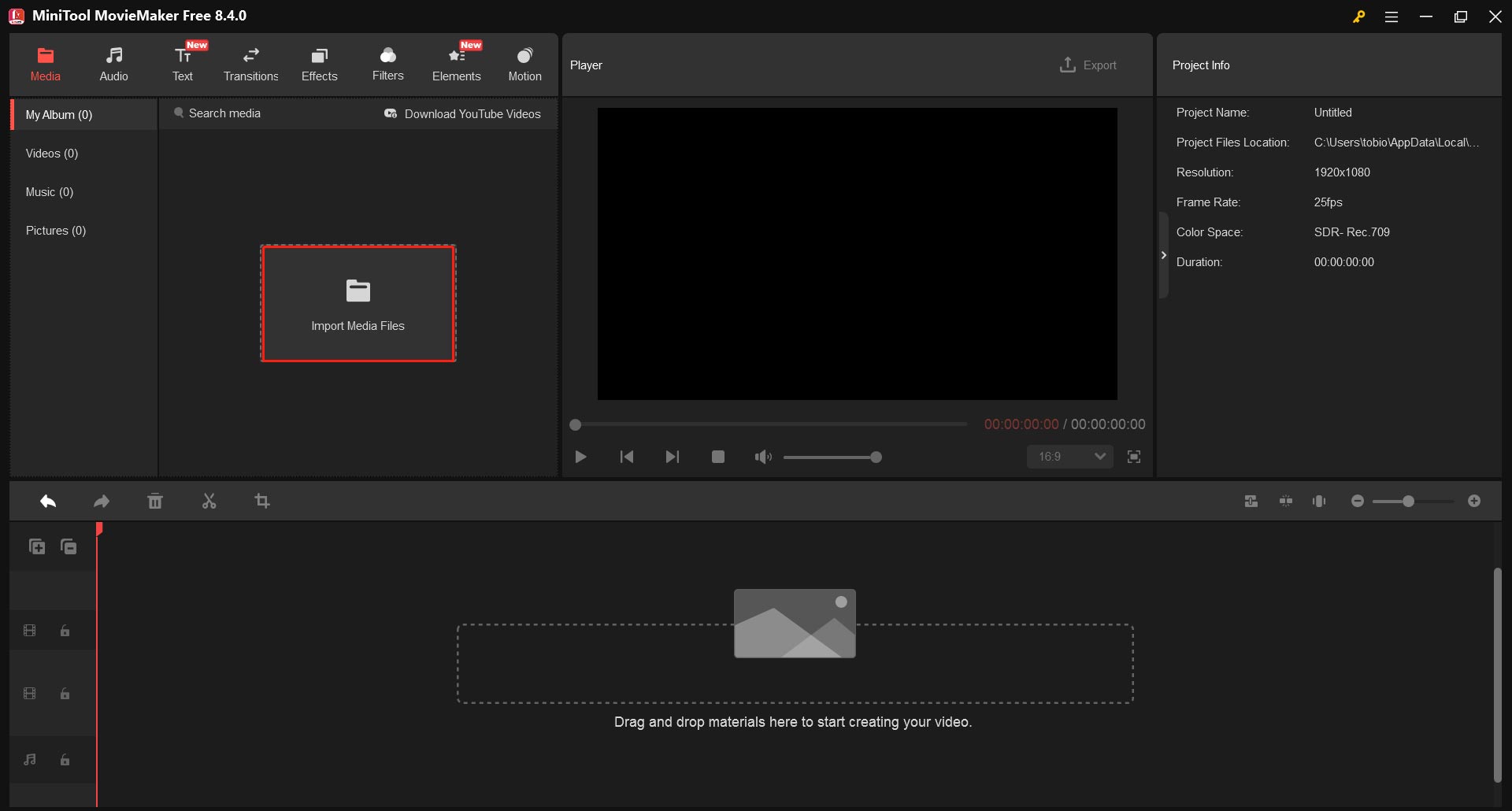
3.WMVから音声を削除する
追加したWMV動画をタイムラインにドラッグ&ドロップします。WMVから音声トラックを削除する方法は3つあります。
- タイムライン上の動画のスピーカーアイコンをクリックします。
- タイムライン上の動画を右クリックして、「Mute Audio」を選択します。
- 「Video Property」の「Audio」セクションで、「Volume 」を0%に設定します。
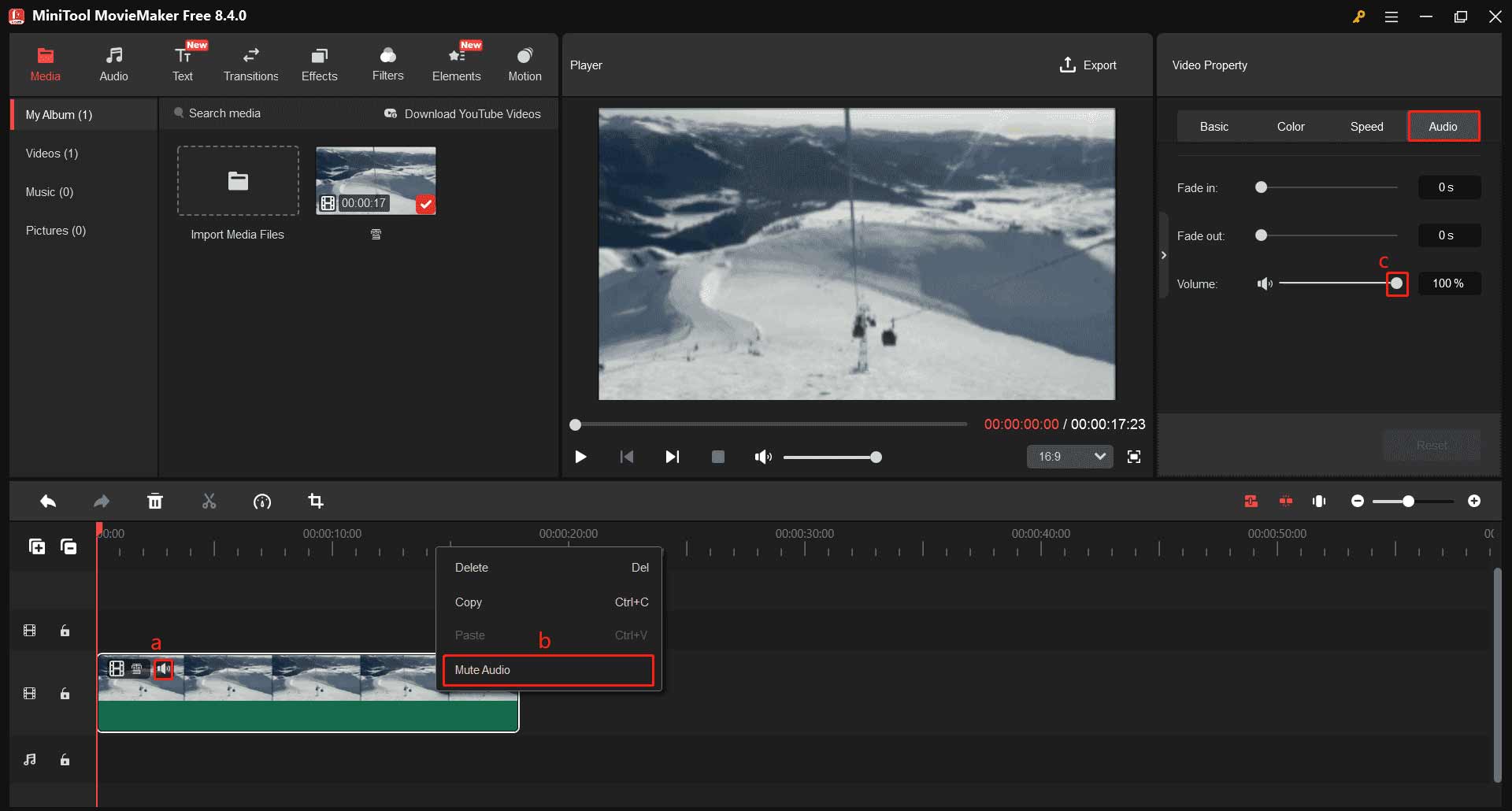
4.WMV動画をエクスポートする
プレイヤーウィンドウの右上隅にある「Export」アイコンをクリックして、エクスポートウィンドウにアクセスします。次に、フレームレート、解像度、出力形式を設定します。その後、「Export」ボタンをクリックして、動画をローカルフォルダーに保存します。
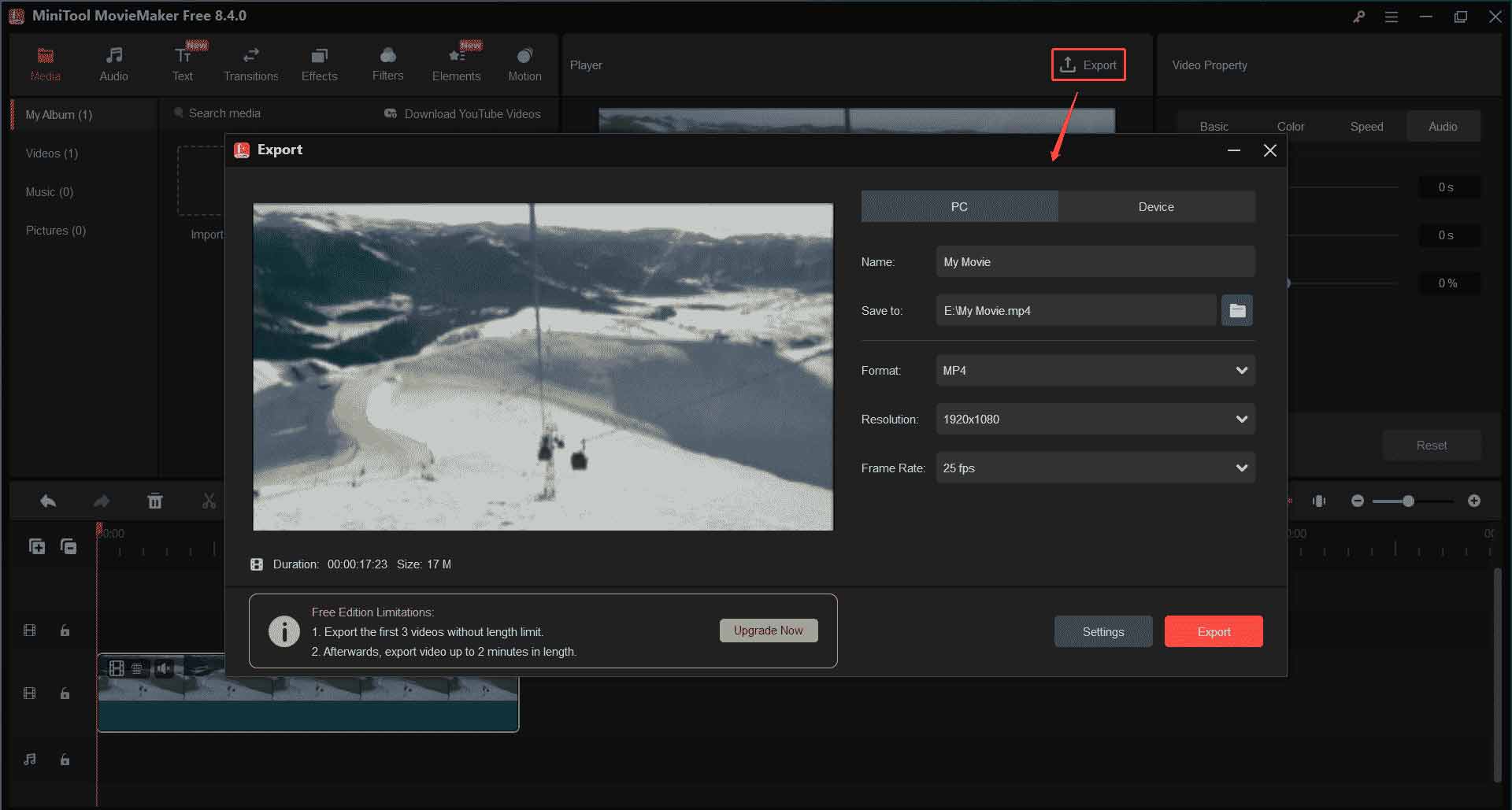
エクスポートが完了したら、「Find Target」オプションをクリックして、WMV動画の保存場所を確認します。
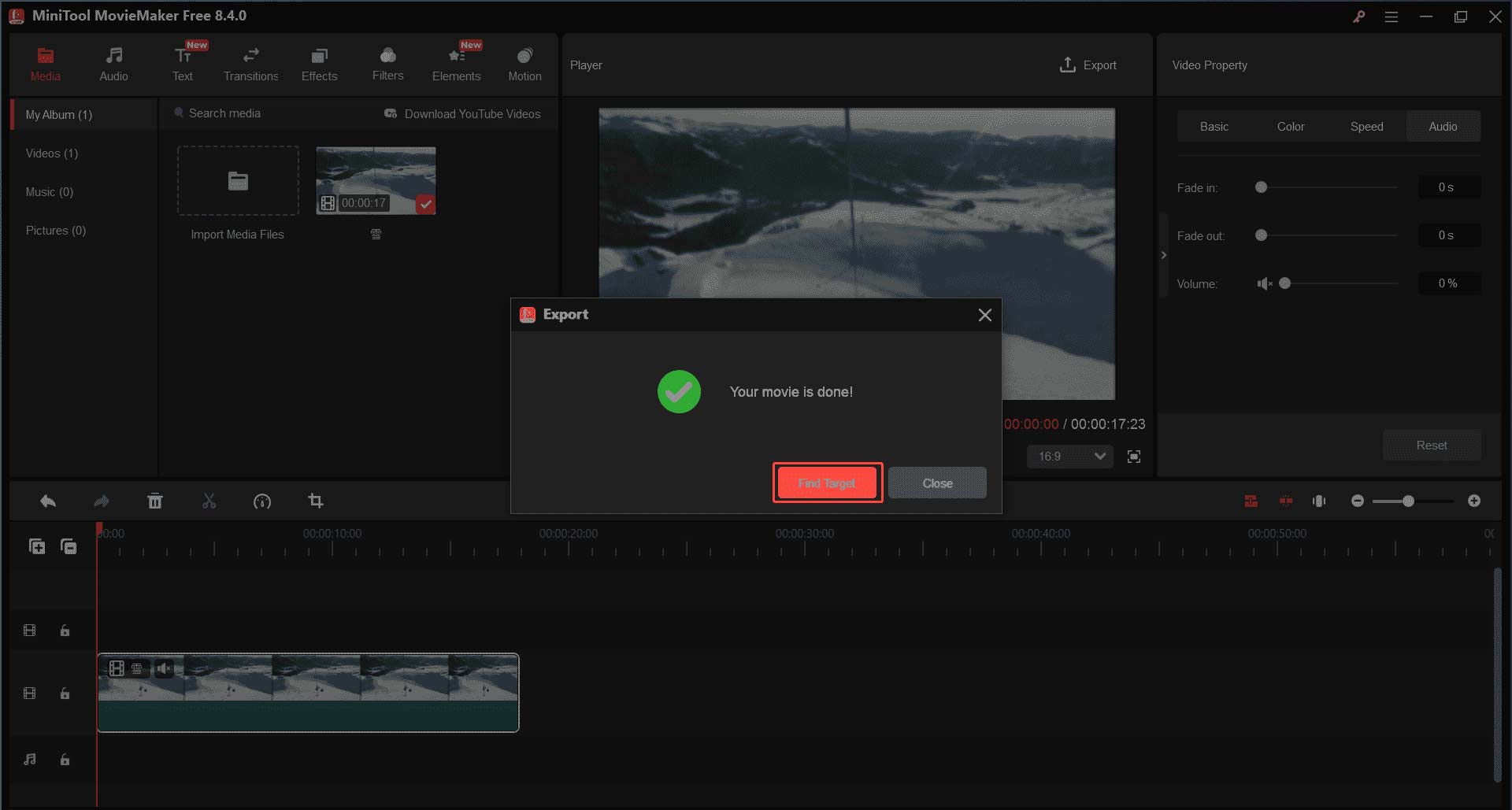
これで、完了です!MiniTool MovieMakerを使えば、簡単にWMV動画から音声を削除できます!
方法2.Microsoft Clipchampを使用する
Microsoft ClipchampもWMVから音声を削除する優れた選択肢です。多機能な動画編集ツールで、トリミング、クロップ、分割、フィルターやトランジション、ステッカーの追加など、さまざまな編集機能を備えています。Clipchampを使えば、WMVから音声トラックを簡単に削除できます。
方法は以下の通りです:
1.Clipchampをダウンロードしてインストールする
Microsoft Clipchampの公式ウェブサイトにアクセスして、このソフトウェアをコンピューターにダウンロードしてインストールします。その後、アプリケーションを起動します。
2.対象のWMVをインポートする
「新しいビデオを作成」をクリックしてメインインターフェイスに入ります。次に、「メディアのインポート」オプションをクリックして、対象のWMV動画をインポートします。
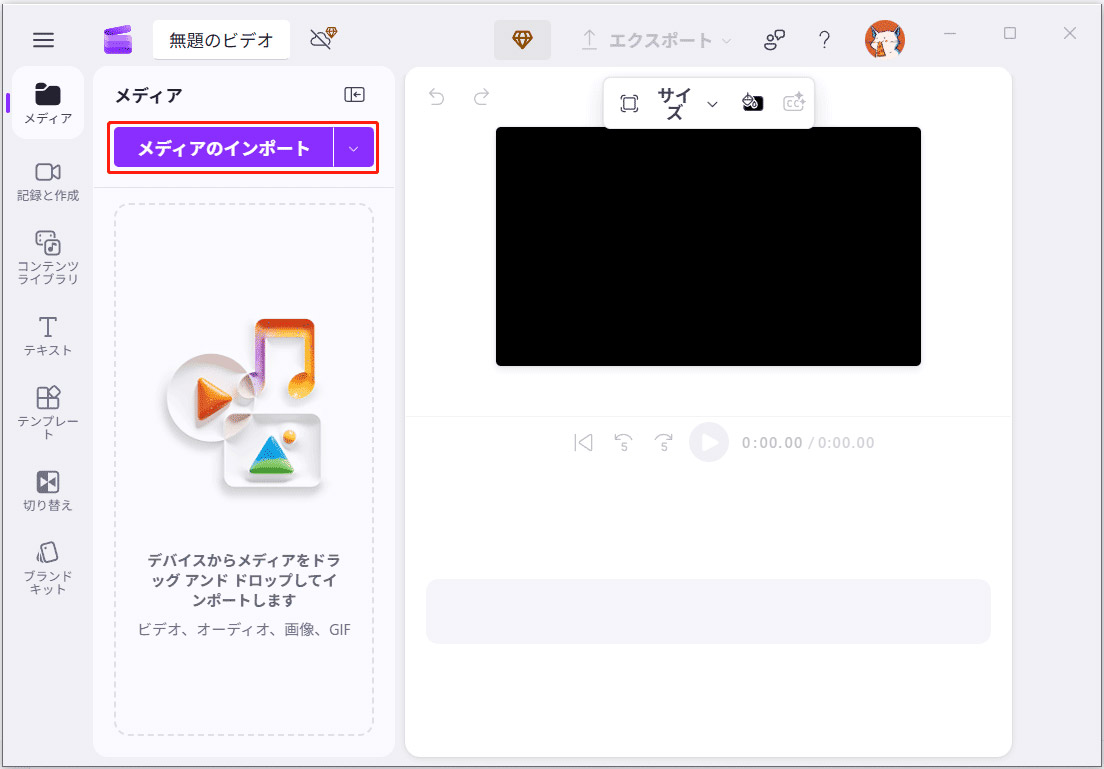
3.WMVから音声を削除する
追加した動画をタイムラインにドラッグ&ドロップします。次に、動画のスピーカーアイコンをクリックして、WMV動画の音声をミュートします。
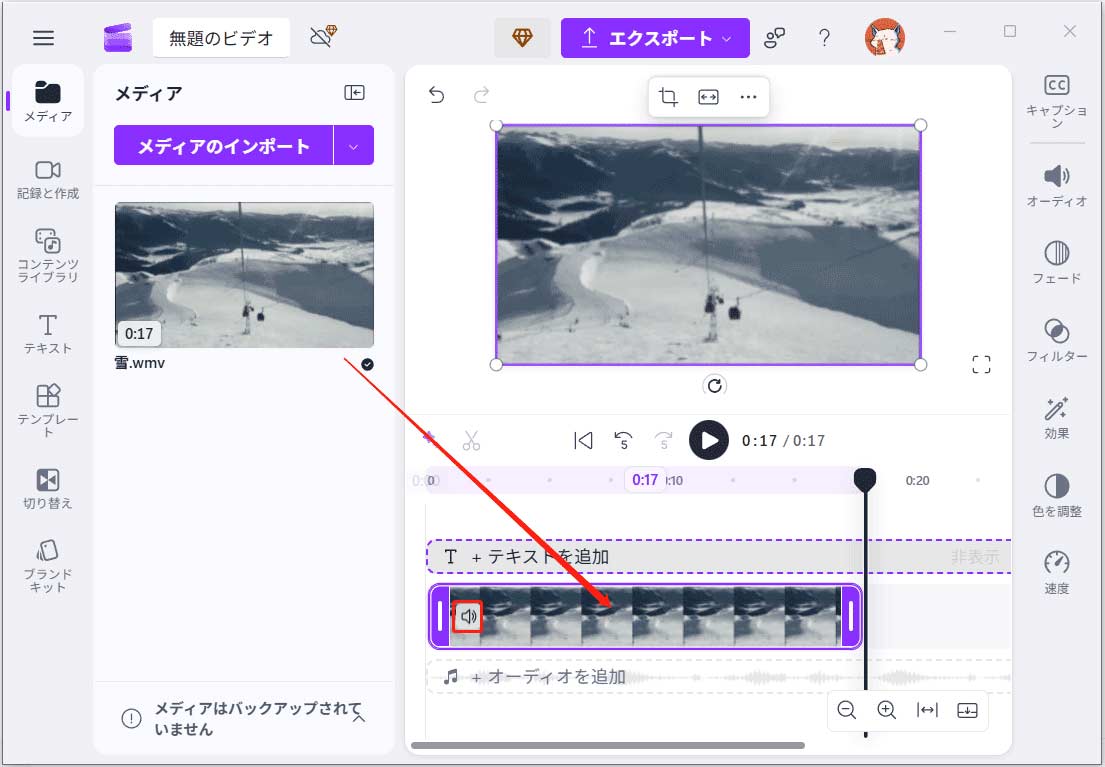
4.WMV動画をエクスポートする
右上隅にある「エクスポート」オプションをクリックし、希望の解像度を選択します(1080pが推奨されます)。次に、「コンピューターに保存」をクリックします。
これで完了です!
まとめ
WMVから音声を迅速かつ簡単に削除するために、この投稿では信頼できる2つの方法を紹介しました:MiniTool MovieMakerとMicrosoft Clipchampの使用です。お好きな方法を選んでください。このアーティクルがあなたのお役に立てることを願っています!



![3GPからオーディオを削除する方法[3つの無料ツール]](https://images.minitool.com/moviemaker.minitool.com/images/uploads/2025/09/remove-audio-from-3gp-thumbnail.png)
ユーザーコメント :